WEB予約について
Web RES
-
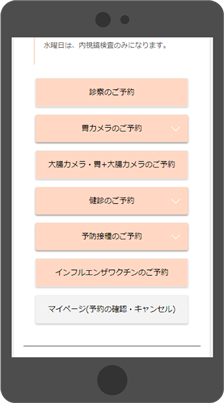
ホームページの「WEB予約」ボタンを押して、メニューから「診療のご予約」を選択します。
-
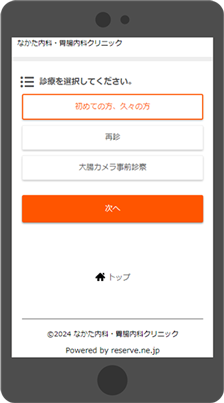
該当するボタンを選択します。
-
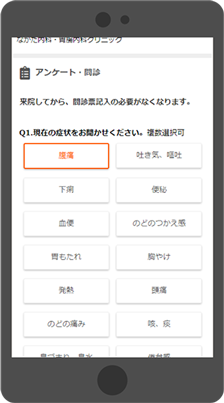
アンケートにお答えください。来院してから問診票ご記入の必要がなくなります。
-
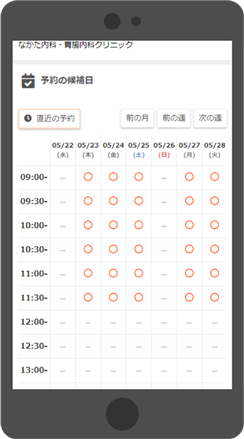
ご希望の予約時間を選択してください。
-
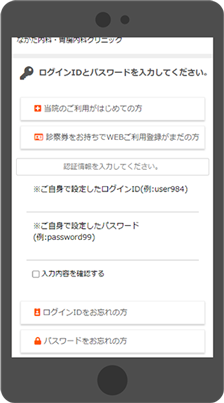
まだログインされていない場合、ログイン画面が表示されます。登録されてない方は「当院のご利用がはじめての方」「診察券をお持ちでWEBご利用登録がまだの方」いずれかを選択し、登録してください。
-
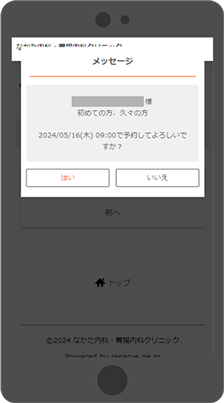
予約内容を確認し、間違いなければ「はい」を選択してください。
-
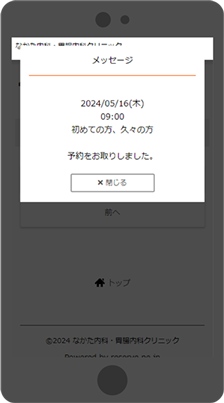
こちらの画面が表示されたら、予約完了です。
LINE予約について
LineRES
-
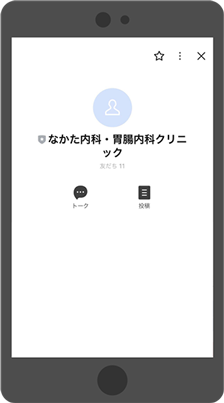
ホームページの「LINE予約」ボタンを押して、なかた内科・胃腸内科クリニックのLINEを登録してください。
-
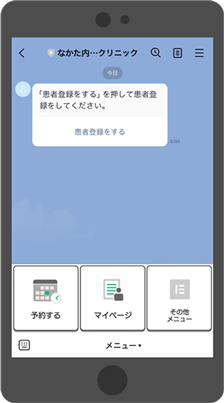
患者登録がまだの場合、「患者登録をする」を選択して、指示に沿って登録を進めてください。
-
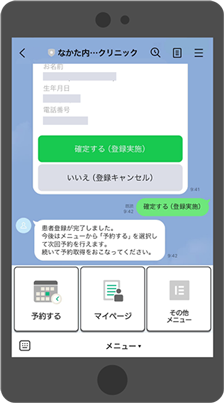
登録が完了したら、画面下部にあるメニューを開き、「予約する」を選択します
-
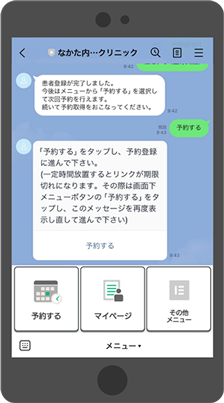
さらに届いたメッセージの「予約する」を選択します。
-
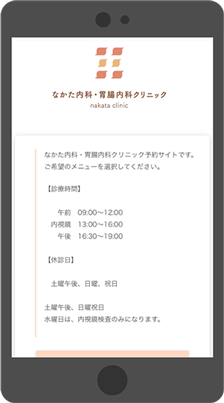
なかた内科・胃腸内科クリニックの予約サイトが開きます。ご希望のメニューを選択し、「WEB予約について」の手順2に進んでください。
オンライン診療ご利用の流れ
Telemedicine
-
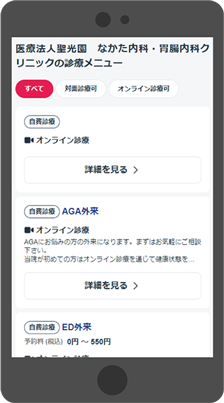
ホームページの「オンライン診療」ボタンからクリニクスを開き、ご希望の診療メニューの「詳細を見る」を選択します。
-
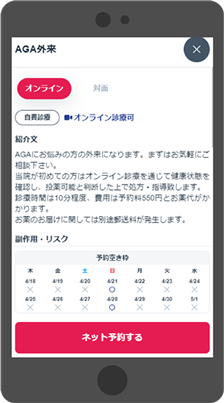
ご希望の診療についての詳細をご確認いただき、問題なければ「ネット予約する」を選択します。
-
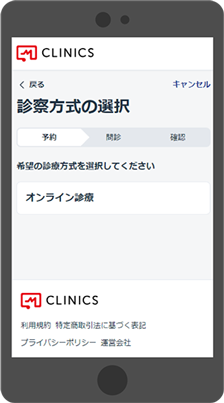
ご希望の診療方針を選択します。
(すでにクリニクスの会員登録がお済でログインされている方は、受診者の名前を選択すると、こちらの画面に進みます) -
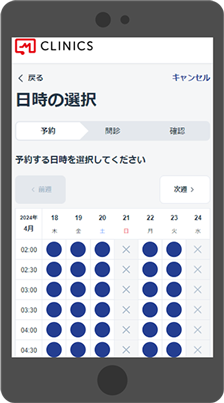
ご希望の日時を選択します。
-
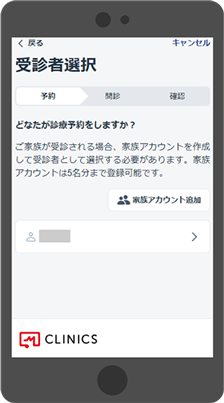
クリニクスにログインしてください。会員登録がお済でない方は、先に会員登録から行ってください。
ログインができましたら、受診者を選択します。 -
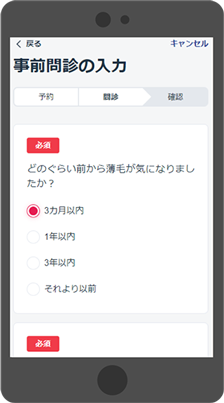
事前問診の入力をお願いします。
-
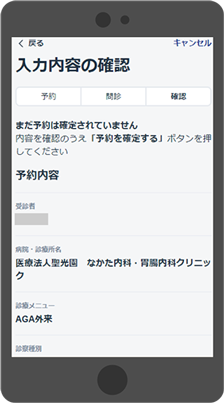
入力内容のご確認をお願いします。
この時点でまだ予約は確定されていません。 -
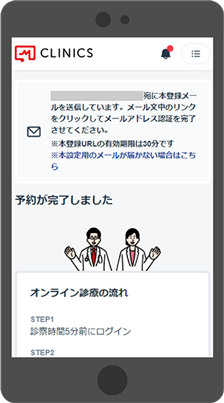
予約が完了したら、クリニクスに登録しているメールアドレス宛に確認メールが届いておりますのでご確認ください。



